Versione stampabile della discussione
Clicca qui per visualizzare questa discussione nel suo formato originale
NikonClub.it Community _ Software _ B&w Con Particolare A Colori
Inviato da: STE_01 il Sep 21 2005, 03:54 PM
Ciao
Volevo chiederVi come si ottiene "con il programma potoshop" l'effetto del bianco e nero con un particolare a colori.
Ho ricercato nel forum, ho trovato qualcosa, ho provato ma non ci sono riuscito ad ottenere il risultato.
Qualcuno mi saprebbe spiegare passo passso come devo fare? ![]()
Grazie a tutti
![]()
Inviato da: enrico il Sep 21 2005, 05:09 PM
seleziona il particolare che vuoi a colori, inverti la selezione, sfumala di 2 - 3 pixel, quindi desatura lo sfondo.
Facci vedere la tua foto.
Ciao
ENrico
Inviato da: STE_01 il Sep 21 2005, 05:48 PM
Grazie Enrico ![]()
Sei stato di ottimo aiuto ti posto una modica semplice semplice
Va bene così?
![]()
![]()
Stefano
Inviato da: Taras il Sep 21 2005, 06:05 PM
Mi sembra che tu abbia applicato ottimamente il consiglio di Enrico.
Bravo!
Taras.
Inviato da: enrico il Sep 21 2005, 06:34 PM
Bravo! Lavoro perfetto.
Ciao
ENrico
Inviato da: AlexM il Sep 21 2005, 10:46 PM
Bravo cugino, ottimo lavoro!
Ciao
Ale
Inviato da: STE_01 il Sep 24 2005, 05:28 PM
grazie ![]()
Inviato da: Manako il Sep 25 2005, 04:42 PM
OTTIMO.... ORA VOGLIAMO QUALCOSA DI PIU' DIFFICILE
Inviato da: stazigianluca il Sep 25 2005, 11:18 PM
Scusate la domanda,
in questi casi qual' è il metodo migliore per selezionare ?
Gianluca
Inviato da: togusa il Sep 26 2005, 10:35 AM
In questo particolare caso, con bordi cosi' netti e constrastati io userei il "lazo magnetico"... poi leggera espansione della selezione (+1px) e infine sfocatura selezione di 2 px.
Sicuramente in basso dove l'accendino si appoggia, si dovra' intervenire con il lazo a mano libera per correggere la selezione.
Inviato da: domenico marciano il Sep 26 2005, 02:42 PM
Duplichiamo la foto da modificare e trasformiamola in BN poi la incolliamo su quella a colori e con la gomma cancelliamo sulle perti che vogliamo rendere col colore originale.
Inviato da: stazigianluca il Sep 28 2005, 01:31 AM
...mo provo....
io di solito ritaglio a mano libera e non è una passeggiata...
Grazie
Gianluca
Inviato da: mgiac81 il Sep 28 2005, 11:56 AM
Diciamo pure che i metodi precedentemente suggeriti possano far raggiungere lo scopo. In realtà nessuno di essi è corretto.
Photoshop è uno strumento molto flessibile che permette quindi una reversibilità nelle operazioni. Scordiamoci quindi gomme da cancellare per prima cosa.
Spieghiamo invece come lasciare un particolare a colori in una foto. I metodi più utilizzati sono tre, in base alle caratteristiche della foto
1° metodo (il + semplice): nel caso in cui il colore da lasciare si trovi su di un oggetto ben definito bastano tre piccoli passaggi:
-creare un nuovo livello regolazione Hue/Saturation e lasciando su Master portare la saturazione a -100 (otterete una foto completamente desaturata)
-Selezionare la maschera di livello e con un pennello di colore nero (tanto sulla maschera vi imposta solo bianco o nero) colorare la zona da laciare a colori. Se andate oltre impostate un pennelo bianco e colorate
-Rifinire con un pennello sfumato bene i contorni
2° metodo (un po più complicato) quando ad esempio i contorni del'oggetto da lasciare a colori non sono ben definiti o presentano sfumature es. un mazzo di fiori
-creare un nuovo livello regolazione Chanel Mixer, mettere il flag su monochrome in basso e regolare il vostro bianco nero(otterete una foto completamente desaturata)
-Selezionare la maschera di livello e con un pennello di colore nero (tanto sulla maschera vi imposta solo bianco o nero) colorare la zona da lasciare a colori. Se andate oltre impostate un pennelo bianco e colorate
-Rifinire con un pennello sfumato bene i contorni mantenendovi un pochino più larghi a seconda delle sfumature
-creare un nuovo livello di regolazione Hue/Saturation. Selezionare dal menù a tendina i vari colori, cominciando a desaturare completamnete quelli che non centrano nulla con il colore che volete lasciare.
-Dopo aver fatto le varie regolazioni tornate se c'è bisogno alla maschera del livello Channel Mixer e rifinite ancora l'area visibile a colori
PS:attenzione alle regolazione di desaturazione. Molto spesso ci sono una miriade di sfumature e può capitare di avere dei puntini grigi sul colore che si vuole lasciare.
3° metodo (img dove il colre da lasciare sia ben visibile)
-creare un nuovo livello regolazione Chanel Mixer, mettere il flag su monochrome in basso e regolare il vostro bianco nero(otterete una foto completamente desaturata)
-Duplicare l'immagine principale
-Dal menu in alto "selezione" cliccare su Color Range
-Selezionare il colore desiderato fare le varie regolazioni premere ok
-apparirà una selezione del colore da voi scelto in tutta l'img
-andare sul livello dell'img duplicata e dal menù in basso scegliere add layer mask
-rifinire cancellando da questa maschera di livello tutte le zone di colore nella foto che non volete siano visibili.
Questi tre metodi ad esempio sono quelli più usati, ma ogni foto è un lavoro a sè e niente può essere generalizzato a meno che non si abbia necessità di ottenere un risultato eccellente.
PS: tutte le regolazioni e gli aggiustamenti vanno fatti con l'img ingrandita al 100% o 200%, a volte selezionando anche sigolarmente ogni pixel
Ciao
Inviato da: mgiac81 il Sep 28 2005, 12:15 PM
@ domenico marciano & @ stazigianluca :
ma vale per tutti, perchè se vi capita una cosa del genere con la gomma e la selezione a mano non ci fate un bel niente ![]()

Inviato da: sv650ale il Sep 28 2005, 01:16 PM
ma vale per tutti, perchè se vi capita una cosa del genere con la gomma e la selezione a mano non ci fate un bel niente

non ci riesco in nessun modo
per un novellino come me è troppo complicato!!!
Inviato da: domenico marciano il Sep 28 2005, 01:52 PM
ma vale per tutti, perchè se vi capita una cosa del genere con la gomma e la selezione a mano non ci fate un bel niente

Ti ringrazio dei passaggi da te elencati, molto validi, e spiegati da ogni buon libro o tutorial che si rispetti.
Io considero Photoshop come una cartina autostradale, parto dalla Calabria per andare a Milano e ho tante possibilita di scegliera come arrivare.
Ognuno poi tra tante strade sceglie quella che per un motivo o simpatia o altro piu' gli aggrada.
Tornando al Photoshop ( nella distrazione col pensiero ero gia' a Napoli) fatte le dovute eperienze molte volte si usano poi i metodi sbagliati magari, ma alla fine si usano quelli che nel lavoro non ti fanno perdere tanto tempo e che tu per il tuo modo di fare trovi piu' comodo.
Inviato da: mgiac81 il Sep 28 2005, 02:02 PM
domenico non era una critica, ma solo una precisazione.
Scusami se mi sono spiegato male ![]()
Inviato da: domenico marciano il Sep 28 2005, 02:30 PM
Niente scuse, anche la mia e' solo precisazione,
Inviato da: mgiac81 il Sep 28 2005, 02:49 PM
il problema nasce dal fatto che la maggior parte delle persone tendono ad utilizzare la tecnica più veloce, che poi alla fine è quella più semplice e che quindi è quella con cui uno si trova meglio.
L'errore nasce dal fatto appunto che si sottovaluta la difficoltà per ottenere un buon risultato. Modificare una foto non è facile ne si può fare in 2 minuti. La post produzione richiede pazienza, osservazione, tempo e un'ottima conoscenza dello strumento che si utilizza. Ho imparato dalle mie esperienze che la tecnica più semplice e che mi fa perdere meno tempo (e che quindi mi piace di più perchè fornisce risultati a breve termine) non è quasi mai quella giusta.
Sul post dell'effetto dragan ho tentato di spiegare che quell'action di photoshop non era corretta. Ossia dava di primo impatto una sembianza alla foto che poteva anche andar bene, ma se analizzata alla fine era ben lontana dall'effetto che si voleva ottenere. Ho restaurato foto agiungendo all'originale anche 60 livelli. Certo c'è anche chi ha restaurato foto con il semlice uso del timbro clone. Se le andiamo a vedere singolarmente possono anche andare bene, ma messe a confronto non c'è paragone.
questo per farti capire che tutto dipende dal risultato che uno vuole ottenere e che in queste cose velocità corrisponde a qualità scadente.
PS:se ti compri un buon manuale o segui un corso con le OO , le prime due cose che ti dicono è di non usare mai la gomma e la regolazione luminositàe contrasto in photoshop.
UN SALUTO ![]()
Inviato da: kumitey il Sep 28 2005, 03:40 PM
![]()
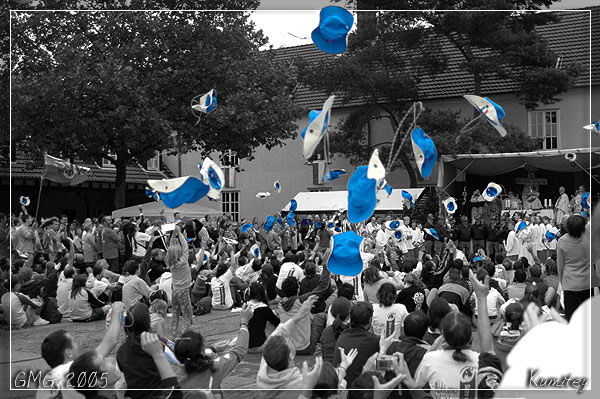
per questa ho utilizzato la stessa tecnica che diceva mgiac81
Inviato da: Manako il Sep 28 2005, 03:43 PM
Te ne posto una anch'io ....anche se magari gia' vista
Inviato da: sv650ale il Sep 28 2005, 07:00 PM
ciao ragazzi.
non riuscendo a seguire i vostri consigli (per il fatto che non so usare ps7) ho fatto un esperimento.
ho selezionato con il lazzo magnetico la parte che mi interessava e con uno dei filtri scaricati dal sito nital ho desaturato ed invecchiato la parte selezionata.
è venuta fuori questa immagine... ![]()
![]()
![]()
brutta... ma per me un passo avanti!!! ![]()
![]()
![]()
Inviato da: andreabardi il Sep 29 2005, 10:35 AM
la cosa importante è capire bene gli strumenti e i concetti fondamentali di fotoschiopp (che poi non sono tanti).... a quel punto verrà naturale una strada oppure un'altra in base ai risultati e, soprattutto, all'immagine che si deve elaborare.
Una cosa su tutte i livelli e le loro maschere.... se guardi in rete trovi tanti tutorial prova a cercare con gooooogle ![]()
Inviato da: mgiac81 il Sep 29 2005, 12:00 PM
Bè dire ce gli strumenti messi a disposizione da PS non sono tanti mi sembra molto azzardato
Per esempio quanti saprebbero dire come si usano tutti i vari metodi di fusione dei livelli?
A mio avviso ps è senza limiti e non si finisce mai di imparare.
Sono daccordissimo. Direi sono uno strumento fondamentale per il fotoritocco.
Inviato da: andreabardi il Sep 29 2005, 01:00 PM
eheheh mgiac hai ragione non mi sono espresso bene: intendevo dire che photoshop nella sua evoluzione (ha sostanzialmente ampliato e affinato quelli che sono i concetti base dell'applicazione originale (gli strumenti di selezione di photoshop CS2 sono i medesimi di photoshop 1.0 [1990] cosi come i livelli sono concettualmente gli stessi di photoshop 3 [1994]).
Quando dico che gli strumenti di base non sono troppi mi riferisco ai concetti alla base del workflow... sicuramente i tools si moltiplicano ogni release ma un buon utilizzatore di una release 3/4 riesce a fare tutto (magari prendendo una strada meno diretta) se viene buttato su un CS.
Ad esempio una esportazione in GIF89a la si faceva anche prima della soluzione web-ready di PS5.5 solo che ci si doveva smenare l'anima per ottimizzare la color palette a mano...
A tal proposito vi posto una curiosità: le toolbar delle applicazioni
-Photoshop 1.07 - 1988 [attachmentid=29078]
-Photoshop 2.51 - 1994 [attachmentid=29079]
-Photoshop 5.5 - 1999 [attachmentid=29080]
Ciao
Andrea
Inviato da: mgiac81 il Sep 29 2005, 01:34 PM
Quando dico che gli strumenti di base non sono troppi mi riferisco ai concetti alla base del workflow... sicuramente i tools si moltiplicano ogni release ma un buon utilizzatore di una release 3/4 riesce a fare tutto (magari prendendo una strada meno diretta) se viene buttato su un CS.
Ad esempio una esportazione in GIF89a la si faceva anche prima della soluzione web-ready di PS5.5 solo che ci si doveva smenare l'anima per ottimizzare la color palette a mano...
A tal proposito vi posto una curiosità: le toolbar delle applicazioni
-Photoshop 1.07 - 1988 [attachmentid=29078]
-Photoshop 2.51 - 1994 [attachmentid=29079]
-Photoshop 5.5 - 1999 [attachmentid=29080]
Ciao
Andrea
Inviato da: sv650ale il Sep 29 2005, 10:25 PM
dopo aver capito come funzionano i livelli facendo vari tentativi ecco cosa sono riuscito a fare... ![]()
![]()
![]()
devo migliorare... ma almeno ho capito il sistema.... ![]()
![]()
![]()
Inviato da: edyrr1 il Apr 5 2006, 09:01 AM
Ciao Enrico, puoi dire anche a me come hai fatto ad ottenere solo l'accendino colorato ed il resto in bianco e nero... io ho photoshop 7.0
Grazie in anticipo!!!
Ciao, Edy
Inviato da: ciprianicarlo@tiscali.it il Apr 9 2006, 08:48 AM
.....già postata, ma ho fatto anch'io una prova
duplicazione livelli e lavoro con selezione.
Realizzato da: Invision Power Board (http://www.invisionboard.com)
© Invision Power Services (http://www.invisionpower.com)






